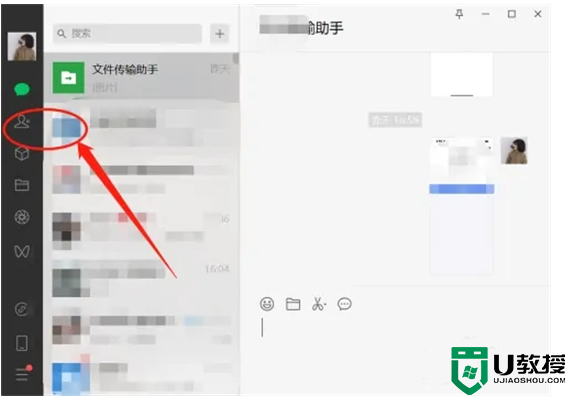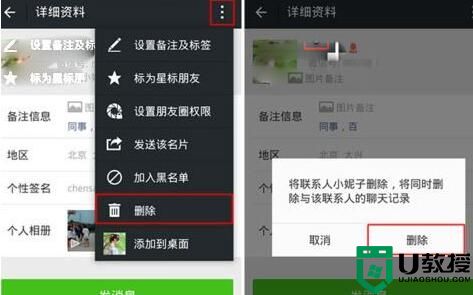电脑微信怎么删除好友 电脑版微信批量删除好友的方法
时间:2024-03-14作者:bianji
大家都清楚在手机上怎么删除微信好友,但是对于在电脑上删除微信好友的方法不是很了解,为此系统城小编给大家整理了两种电脑版微信删除好友的方法,一种是单个好友删除,一种是批量删除,大家如果想要在电脑上删除微信好友的话,可以来参考下小编为大家整理出来的文章。

电脑微信怎么删除好友?
方法一、
1.在电脑上登录微信后,在左侧列表切换到通讯录;
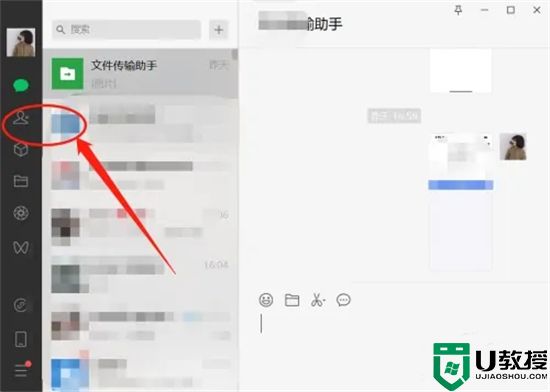
2.在通讯录找到需要删除的微信好友,鼠标右键单击她的名字,打开菜单;
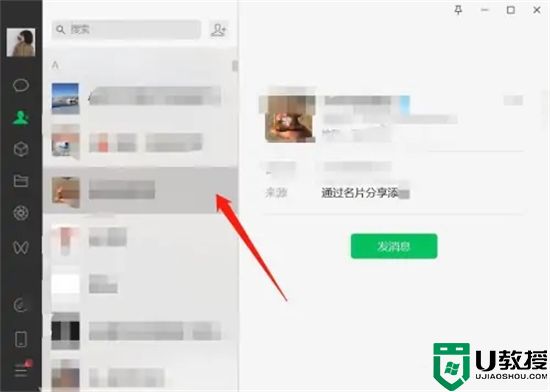
3.在微信好友管理菜单中点击删除好友并确定删除即可。
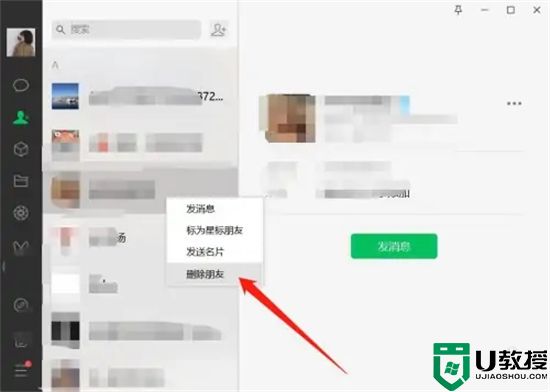
方法二、
1.电脑上登录微信客户端之后,点击左侧通讯录图标(小人像图标);
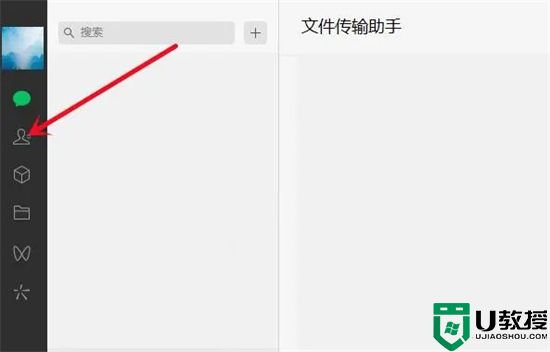
2.进入通讯录界面后,点击“通讯录管理”;
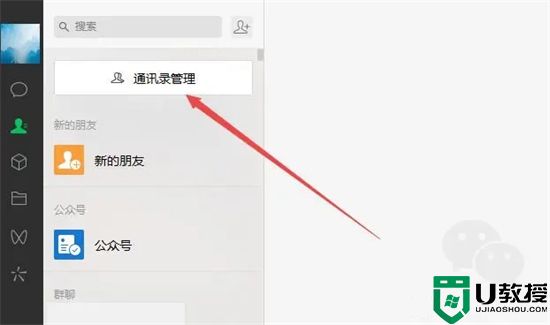
3.根据需要批量勾选需要删除的好友之后,点击右下角垃圾箱图标;
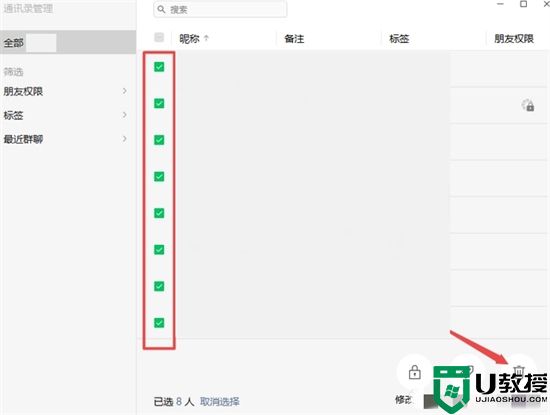
4.在弹框提示中,点击“确定”,就可以批量删除选择的好友。
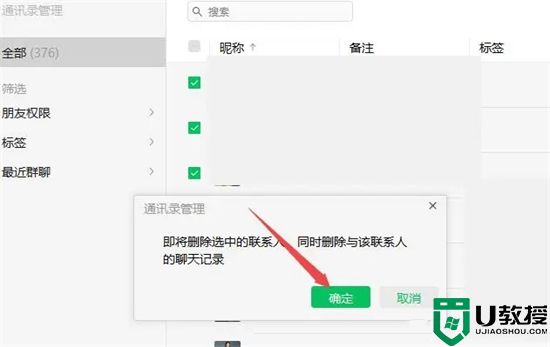
以上就是小编为大家带来的电脑微信怎么删除好友的方法了,希望能帮助到大家。